ให้สิทธิ์ความปลอดภัยแก่ตัวเปิดเกม
- ปัญหา Social Club ล้มเหลวในการเริ่มแสดงด้วยรหัสการติดตั้ง 1
- ปัญหาความเข้ากันได้และไดรเวอร์กราฟิกที่ล้าสมัยเป็นสาเหตุหลักที่ทำให้คุณประสบปัญหานี้
- ปิดใช้งานการป้องกันตามเวลาจริงและเรียกใช้ตัวแก้ไขปัญหาความเข้ากันได้เพื่อแก้ไขปัญหา
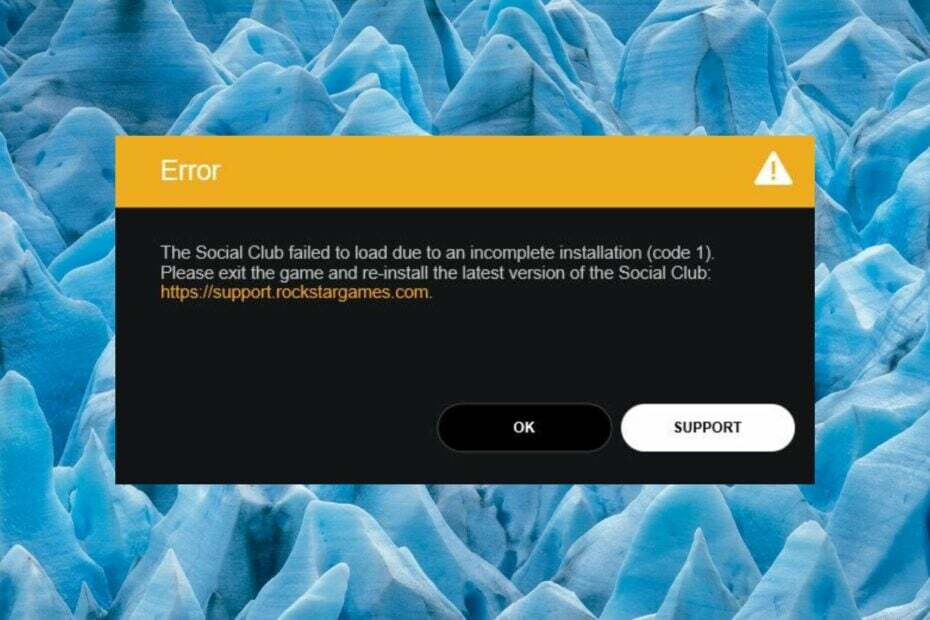
- ดาวน์โหลดและติดตั้ง Fortect.
- เปิดแอปเพื่อเริ่มกระบวนการสแกน
- คลิก เริ่มการซ่อมแซม ปุ่มเพื่อแก้ไขปัญหาทั้งหมดที่ส่งผลต่อประสิทธิภาพการทำงานของคอมพิวเตอร์ของคุณ
- ดาวน์โหลด Fortect แล้วโดย 0 ผู้อ่านในเดือนนี้
ผู้อ่านของเราหลายคนรายงานว่า The Social Club ไม่สามารถโหลดได้เนื่องจากข้อผิดพลาดในการติดตั้งที่ไม่สมบูรณ์ (รหัส 1) เมื่อ Rockstar Games Launcher ปฏิเสธที่จะเปิดบนพีซี
หากคุณไม่สามารถเข้าถึงคลังเกม Rockstar ได้เนื่องจากรหัสข้อผิดพลาดต่อไปนี้ คู่มือนี้มีเนื้อหาที่ครอบคลุม
เหตุใดฉันจึงได้รับข้อผิดพลาดในการเริ่มต้นล้มเหลวใน Social Club
อาจมีสาเหตุหลายประการที่ทำให้ Social Club ไม่สามารถเริ่มต้นได้ บางส่วนมีดังนี้:
- การติดตั้งไม่สมบูรณ์ – การติดตั้งตัวเรียกใช้งาน Rockstar Games ไม่สมบูรณ์อาจนำไปสู่รหัสการติดตั้ง 1
- ไฟล์ระบบเสียหาย - ขาดหรือ ไฟล์ระบบเสียหาย หรือไฟล์ติดตั้งเกมทำให้ Social Club ไม่สามารถโหลดได้
- โปรแกรมแอนตี้ไวรัส – บุคคลที่สาม เครื่องมือป้องกันไวรัส อาจถือว่าตัวเรียกใช้เป็นภัยคุกคามอย่างไม่ถูกต้อง และอาจบล็อกหรือลบไฟล์ที่เกี่ยวข้อง
- ตัวเปิดเกมที่ล้าสมัย – Rockstar Games Launcher เวอร์ชันที่ล้าสมัยอาจเป็นสาเหตุที่ Social Club ไม่สามารถเริ่มต้นได้เนื่องจากข้อผิดพลาดรหัสการติดตั้ง 1 ที่ไม่สมบูรณ์
- สิทธิ์ไม่เพียงพอ – หากตัวเปิดเกมมี สิทธิ์ไม่เพียงพอ ในการเข้าถึงไดเร็กทอรีนี้ ข้อผิดพลาดดังกล่าวมีแนวโน้มที่จะเกิดขึ้น
หากคุณพบรหัสการติดตั้ง 1 เมื่อ Social Club ไม่สามารถเริ่มต้นบนคอมพิวเตอร์ของคุณ คู่มือนี้จะให้ความช่วยเหลือที่จำเป็นแก่คุณ
ฉันจะแก้ไข Social Club ล้มเหลวในการเริ่มรหัสข้อผิดพลาด 1 ได้อย่างไร
ก่อนที่คุณจะลองใช้โซลูชันขั้นสูง ตรวจสอบให้แน่ใจว่าได้ใช้วิธีแก้ปัญหาต่อไปนี้เพื่อหลีกเลี่ยงรหัสการติดตั้ง 1
- ถอนการติดตั้งตัวเรียกใช้งานเกม แล้วติดตั้งใหม่อีกครั้ง
- สแกนพีซีของคุณเพื่อหาไวรัสและมัลแวร์โดยใช้ วินโดวส์ ดีเฟนเดอร์.
- ลองปิดใช้งานการป้องกันตามเวลาจริงใน Windows Defender หรือโปรแกรมป้องกันไวรัสของบริษัทอื่นชั่วคราว และดูว่าข้อผิดพลาดยังคงอยู่หรือไม่
- ตรวจสอบ.. ของคุณ การเชื่อมต่ออินเทอร์เน็ต หรือลองใช้แหล่งเครือข่ายสำรอง
หากไม่มีวิธีแก้ปัญหาเหล่านี้ช่วยคุณได้ ให้เริ่มดำเนินการแก้ไขปัญหาด้านล่าง
1. เรียกใช้ตัวแก้ไขปัญหาความเข้ากันได้
- ไปที่เดสก์ท็อป คลิกขวาที่ Rockstar Games Launcher แล้วเลือก คุณสมบัติ จากเมนูบริบท
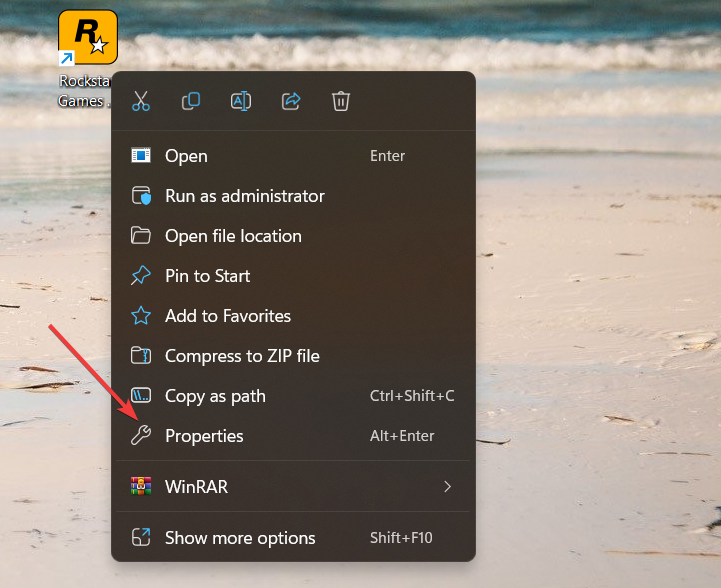
- สลับไปที่ ความเข้ากันได้ แท็บของ คุณสมบัติ หน้าต่างและกดปุ่ม เรียกใช้ตัวแก้ไขปัญหาความเข้ากันได้ ปุ่ม.
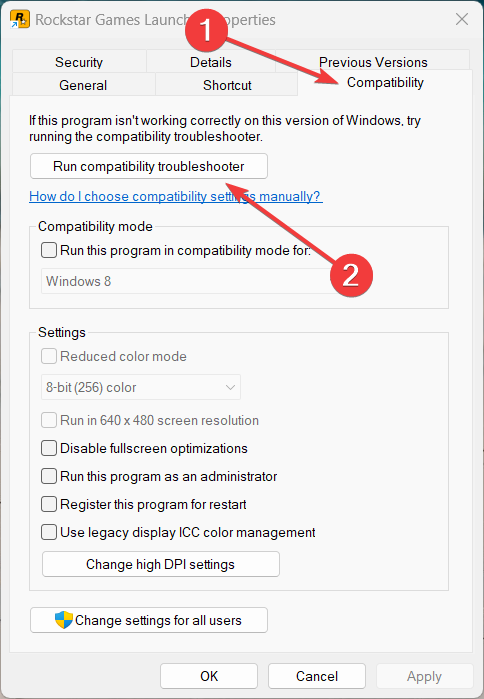
- กด ทดสอบโปรแกรม ปุ่มเพื่อดูว่าปัญหาพื้นฐานที่ทำให้ Social Club ไม่สามารถเริ่มต้นข้อผิดพลาดได้รับการแก้ไขหรือไม่
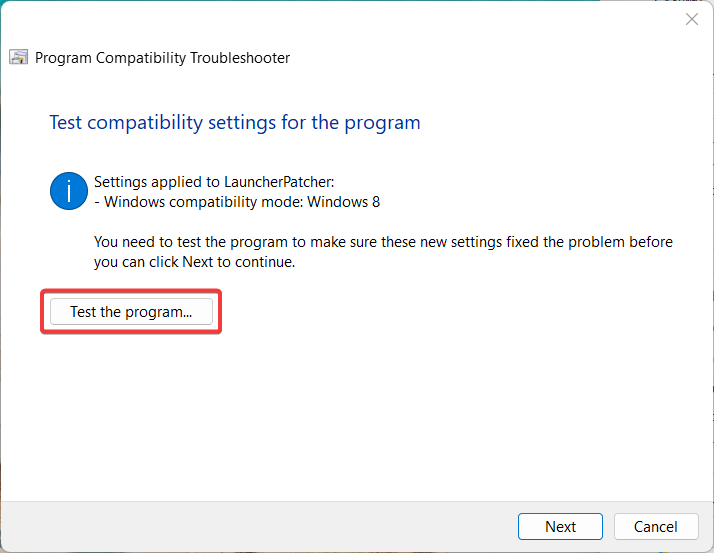
หาก The Social Club ไม่สามารถเริ่มต้นได้: ข้อผิดพลาดรหัสการติดตั้ง 1 ถูกทริกเกอร์เนื่องจากปัญหาความเข้ากันได้ ตัวแก้ไขปัญหาความเข้ากันได้ของโปรแกรมที่มีอยู่ใน Windows จะวินิจฉัยปัญหาดังกล่าวโดยอัตโนมัติและนำเสนอ สารละลาย.
2. อัปเดตไดรเวอร์กราฟิกของคุณ
- ใช้ หน้าต่าง + ร ทางลัดเพื่อเปิดใช้งาน วิ่ง หน้าต่างคำสั่ง พิมพ์คำสั่งต่อไปนี้ในกล่องข้อความ แล้วกด เข้า เพื่อดำเนินการ
devmgmt.msc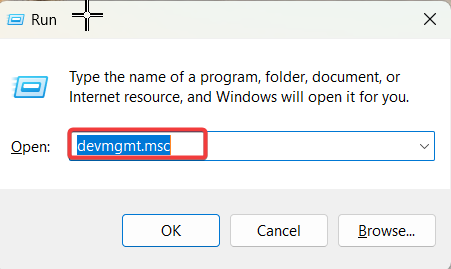
- ขยายความ การ์ดแสดงผล หมวดหมู่เพื่อดูรายการอุปกรณ์
- คลิกขวาที่กราฟิกการ์ดที่เกี่ยวข้องแล้วเลือก อัพเดทไดรเวอร์ ตัวเลือกจากเมนูบริบท
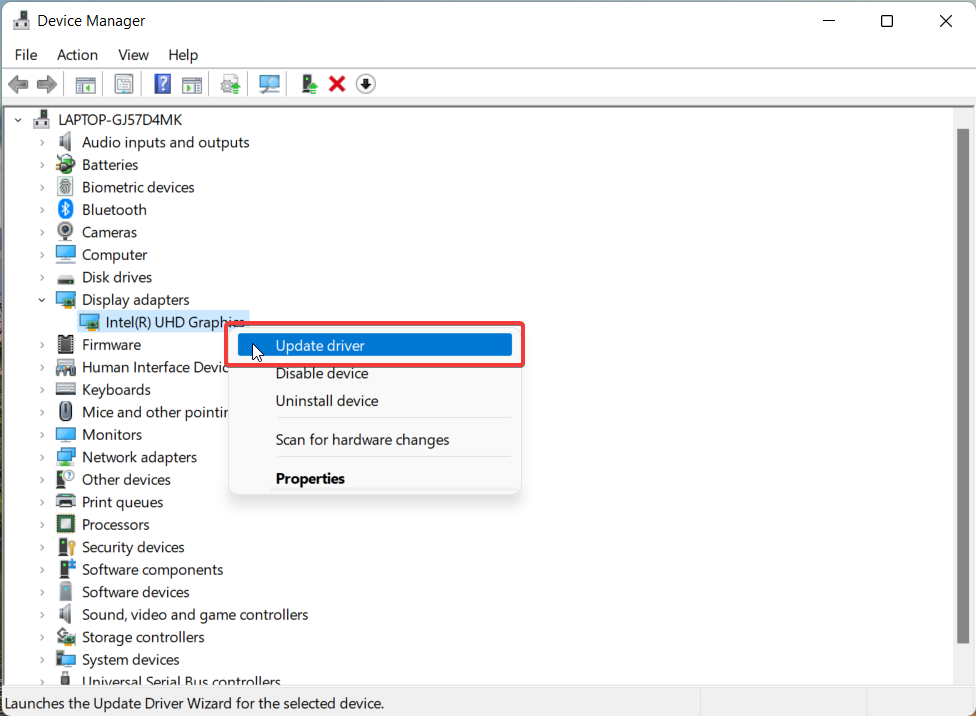
- เลือก ค้นหาไดรเวอร์โดยอัตโนมัติ ตัวเลือกในหน้าต่างถัดไป
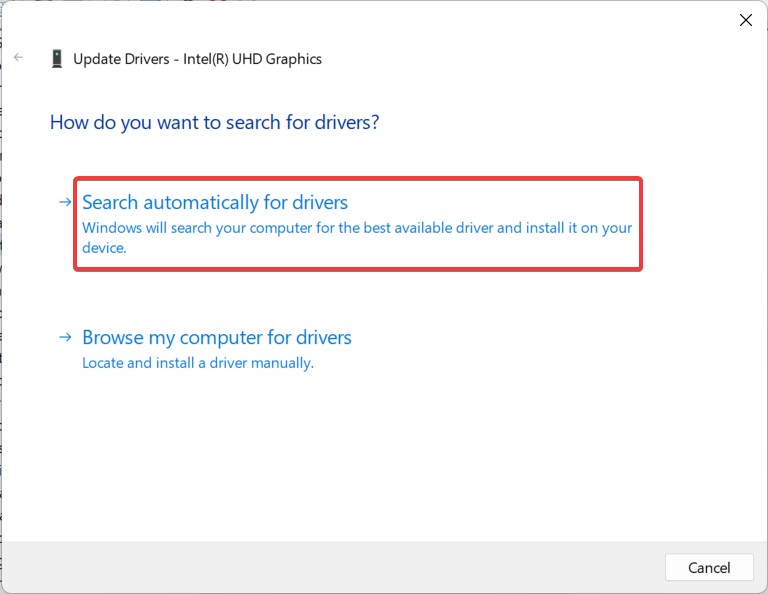
ไดรเวอร์กราฟิกที่ล้าสมัยหรือเสียหายของพีซี Windows ของคุณยังเป็นสาเหตุที่เป็นไปได้ที่ Social Club ไม่สามารถเริ่มต้นได้เนื่องจากรหัสการติดตั้ง 1 ถ้าเป็นเช่นนั้น การอัปเดตไดรเวอร์กราฟิกของระบบของคุณน่าจะช่วยได้
หากมีการติดตั้งไดรเวอร์ที่ดีที่สุดบนพีซีของคุณแล้ว ให้ลองใช้วิธีอื่น อัปเดตไดรเวอร์กราฟิก ของระบบของคุณ
มิฉะนั้น คุณสามารถใช้โซลูชันการอัปเดตไดรเวอร์เฉพาะที่สามารถให้การสนับสนุนทางเทคนิคและอัปเดตไดรเวอร์ใด ๆ โดยไม่มีปัญหาใด ๆ
⇒ รับ DriverFix
3. ให้สิทธิ์การรักษาความปลอดภัย
- ใช้ หน้าต่าง + อี ปุ่มลัดเพื่อเปิดหน้าต่าง File Explorer
- ไปที่โฟลเดอร์การติดตั้งของ Rockstar Games คลิกขวาแล้วเลือก คุณสมบัติ จากเมนูบริบท
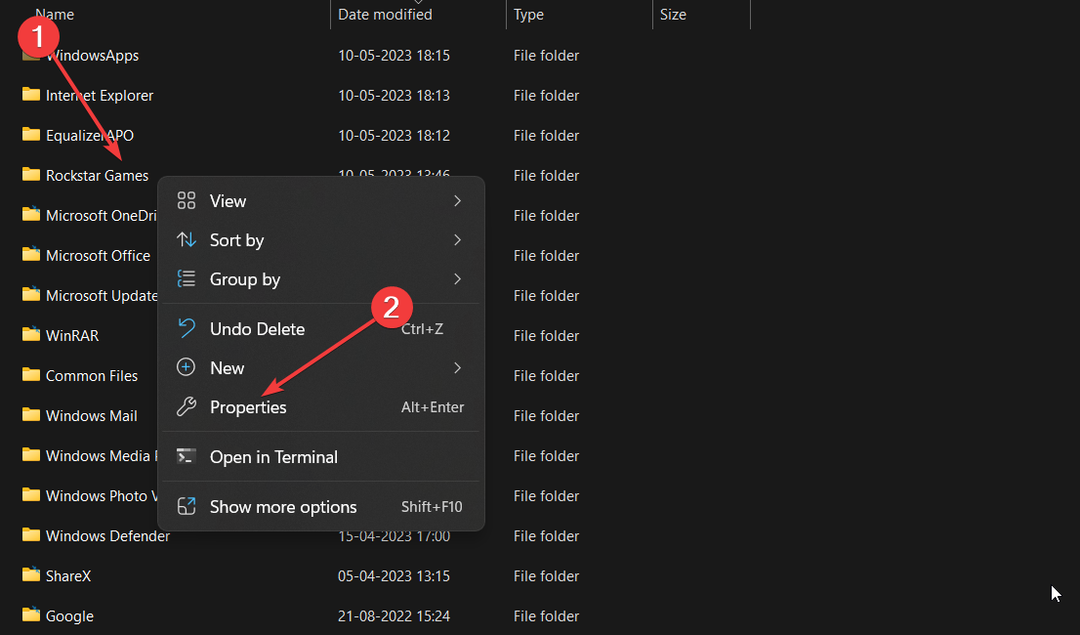
- สลับไปที่ ความปลอดภัย แท็บของ คุณสมบัติ หน้าต่างและกดปุ่ม แก้ไข ปุ่ม.
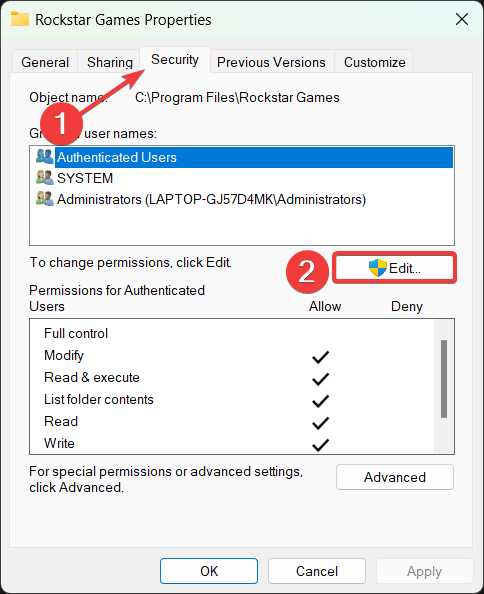
- ใน สิทธิ์สำหรับเกม Rockstar หน้าต่าง เลือกผู้ใช้แต่ละคนจาก ชื่อกลุ่มหรือผู้ใช้ ส่วนและเปิดใช้งานการ อนุญาต ช่องทำเครื่องหมายสำหรับ ควบคุมทั้งหมด.

- คลิก นำมาใช้ เพื่อบันทึกการเปลี่ยนแปลงและ ตกลง เพื่อออกจากหน้าต่าง
- amd_ags_x64.dll หายไป: 5 วิธีในการแก้ไข
- 0x80131501 รหัสข้อผิดพลาด SSIS: วิธีแก้ไข
- 0xcaa70010 ใน Office 365: วิธีแก้ไขข้อผิดพลาดในการลงชื่อเข้าใช้นี้
- avformat-55.dll: คืออะไร & วิธีแก้ไขข้อผิดพลาด
การตั้งค่าการอนุญาตที่ไม่ถูกต้องมักจะจำกัดแอปไม่ให้เปิดใช้งานบน Windows PC และทำให้เกิดข้อผิดพลาด ดังนั้น การแก้ไขการตั้งค่าความปลอดภัยของตัวเรียกใช้งาน Rockstar Games น่าจะช่วยบรรเทาปัญหาได้
แค่นั้นแหละ! ลองวิธีแก้ปัญหาเหล่านี้เพื่อผ่าน Social Club ที่ล้มเหลวเนื่องจากข้อผิดพลาด 1 รหัสการติดตั้งที่ไม่สมบูรณ์
หากคุณพบเจอกับ รหัสข้อผิดพลาด 1002 ในโซเชียลคลับให้ทำตามวิธีการที่ระบุไว้ในคู่มือนี้เพื่อแก้ไขอย่างรวดเร็ว
วิธีแก้ไขปัญหาข้อใดที่ระบุไว้ในคู่มือนี้ช่วยคุณแก้ไขปัญหาได้ โปรดแจ้งให้เราทราบในส่วนความคิดเห็น
ยังคงประสบปัญหา?
ผู้สนับสนุน
หากคำแนะนำข้างต้นไม่สามารถแก้ปัญหาของคุณได้ คอมพิวเตอร์ของคุณอาจประสบปัญหา Windows ที่รุนแรงขึ้น เราขอแนะนำให้เลือกโซลูชันแบบครบวงจรเช่น ฟอร์เทค เพื่อแก้ไขปัญหาได้อย่างมีประสิทธิภาพ หลังการติดตั้ง เพียงคลิกที่ ดู&แก้ไข ปุ่มแล้วกด เริ่มการซ่อมแซม


![2 วิธีที่รวดเร็วและมีประสิทธิภาพในการอัปเดต KRNL [คู่มือปี 2022]](/f/256c6fbcec0fcf4abf123bbc9649198e.png?width=300&height=460)